Како променити своје корисничко име и надимак на Дисцорд-у
Мисцелланеа / / August 23, 2022
Када први пут креирате ваш Дисцорд налог, платформа вам омогућава да сами одаберете корисничко име. Међутим, увек можете касније да измените своје корисничко име. Дисцорд вам такође омогућава да користите другачији надимак на сваком серверу којем се придружите.

Можете променити своје Дисцорд корисничко име и надимак кад год желите. Овај пост ће вам показати како да то урадите и на десктопу и на мобилном уређају. Дакле, без даљег одлагања, пређимо одмах на то.
Како променити своје корисничко име на Дисцорд-у
Ваше Дисцорд корисничко име се састоји од два дела: имена које унесете и нумеричке ознаке коју вам Дисцорд додељује. Вреди напоменути да можете да промените само први део свог корисничког имена ако користите бесплатну верзију Дисцорд-а; промена нумеричке ознаке на крају вашег корисничког имена захтева Нитро претплату.
Пратите ове кораке да бисте променили своје корисничко име за Дисцорд на рачунару и мобилном уређају.
На радној површини
Корак 1: Отворите апликацију Дисцорд и кликните на икону у облику зупчаника у доњем левом углу да бисте отворили корисничка подешавања.

Корак 2: Идите на картицу Мој налог и кликните на дугме Уреди поред свог корисничког имена.

Корак 3: Унесите своје ново корисничко име и унесите лозинку за налог да бисте потврдили свој идентитет. Опционо, можете уредити своју нумеричку ознаку ако имате Нитро претплату.
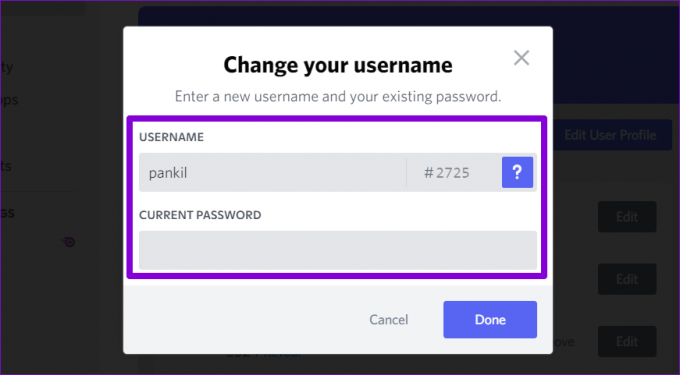
4. корак: На крају, кликните на Готово да бисте сачували промене.

На Андроид-у или иПхоне-у
Корак 1: Отворите апликацију Дисцорд на свом Андроид-у или иПхоне-у и додирните икону профила у доњем десном углу.

Корак 2: Идите на налог и изаберите Корисничко име из следећег менија.


Корак 3: На екрану Уреди корисничко име унесите ново корисничко име.

4. корак: Промените своју нумеричку ознаку ако имате Нитро претплату и додирните Сачувај у горњем десном углу.

Како да промените свој надимак у Дисцорд-у
Коришћење јединственог надимка за сваки Дисцорд сервер омогућава вам да изгледате другачије без потребе да мењате своје корисничко име. Наравно, ово је могуће само ако је власник или администратор сервера дао дозволу за промену надимка.
Ако имате потребне дозволе, промена надимка на Дисцорд-у је релативно једноставна, без обзира да ли користите услугу на рачунару или мобилном телефону.
На радној површини
Корак 1: Покрените апликацију Дисцорд и користите леву бочну траку да изаберете сервер на коме желите да промените свој надимак.

Корак 2: Кликните на икону Прикажи листу чланова на врху.

Корак 3: Пронађите своје име на листи чланова сервера. Кликните десним тастером миша на њега и изаберите Уреди профил сервера.

4. корак: На картици Профили сервера унесите свој надимак у текстуално поље и притисните Сачувај промене.

Након тога, Дисцорд ће ажурирати ваш надимак за дотични сервер.
На Андроид-у или иПхоне-у
Ако користите Дисцорд на свом Андроид-у или иПхоне-у, можете користити следеће кораке да промените надимак Дисцорд сервера.
Корак 1: Отворите апликацију Дисцорд на свом Андроид-у или иПхоне-у и идите до сервера где желите да промените свој надимак.

Корак 2: Додирните икону менија са три тачке у горњем десном углу и изаберите Уреди профил сервера из менија који се појави.


Корак 3: Унесите надимак који желите да користите у текстуално поље. Затим додирните Сачувај у горњем десном углу.

Бонус: Како променити надимке других људи на Дисцорд-у
Можете да промените надимке других људи на Дисцорд серверу ако имате дозволу за управљање надимцима. Ова опција је доступна само за власници сервера и администратори.
Пратите ове кораке да бисте променили нечији надимак на Дисцорд серверу.
На радној површини
Корак 1: У апликацији Дисцорд кликните на икону Прикажи листу чланова на врху.

Корак 2: У крајњем десном панелу пронађите корисника чији надимак желите да промените. Кликните десним тастером миша на њега и изаберите опцију Промени надимак.

Корак 3: Одредите нови надимак за корисника и притисните Сачувај.

На Андроид-у или иПхоне-у
Корак 1: У апликацији Дисцорд идите до свог сервера и отворите канал.
Корак 2: Додирните икону Прикажи листу чланова у горњем десном углу да видите листу чланова сервера.

Корак 3: Додирните корисника чији надимак желите да промените и изаберите Управљај из менија који се појави.


4. корак: На крају, наведите нови надимак за корисника.

Игра имена
За разлику од других друштвених апликација, Дисцорд омогућава потпуно прилагодљиво корисничко искуство. Осим промене корисничког имена и надимка, такође можете промените адресу е-поште која је повезана са вашим Дисцорд налогом.
Последњи пут ажурирано 22. августа 2022
Горњи чланак може садржати партнерске везе које помажу у подршци Гуидинг Тецх. Међутим, то не утиче на наш уреднички интегритет. Садржај остаје непристрасан и аутентичан.

Написао
Панкил је по занимању грађевински инжењер који је свој пут започео као писац у ЕОТО.тецх. Недавно се придружио Гуидинг Тецх-у као слободни писац да би покрио упутства, објашњења, водиче за куповину, савете и трикове за Андроид, иОС, Виндовс и Веб.



